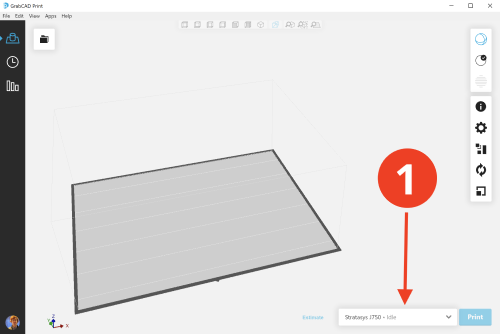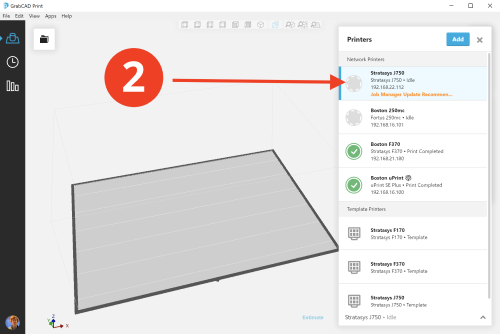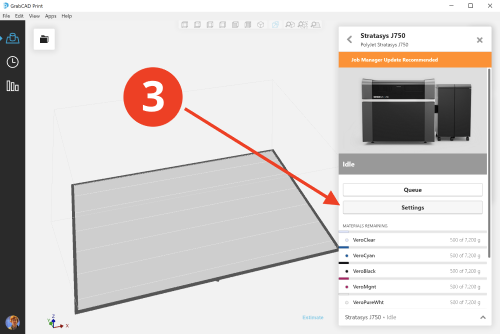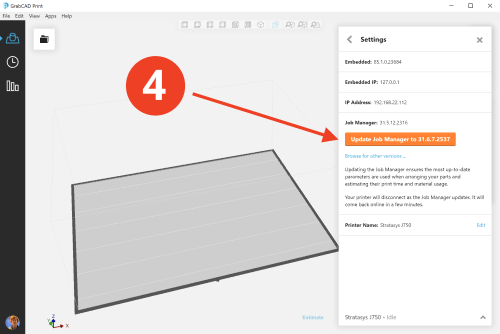- PolyJet 레거시 프린터
- Alaris30 V1
- Connex260
- Connex350/500
- Eden250
- Eden260
- Eden260V/VS
- Eden330
- Eden350
- Eden350V/500V
- J700 & J720 Dental
- J750/J735
- J750 Digital Anatomy
- Objet24/30 V2 제품군
- Objet24/30 V3 제품군
- Objet30 V5 Pro & Prime
- Objet260 Connex 1-2-3
- Objet260 Dental/Dental Selection
- Objet350/500 Connex 1-2-3
- Objet1000 Plus
- 광조형 재료
- Somos® 9120™
- Somos® BioClear™
- Somos® DMX SL™ 100
- Somos® Element™
- Somos® EvoLVe™ 128
- Somos® GP Plus™ 14122
- Somos® Momentum™
- Somos® NeXt™
- Somos® PerFORM™
- Somos® PerFORM Reflect™
- Somos® ProtoGen™ 18420
- Somos® ProtoTherm™ 12120
- Somos® Taurus™
- Somos® WaterClear® Ultra 10122
- Somos® WaterShed® AF
- Somos® WaterShed® Black
- Somos® WaterShed® XC 11122
GrabCAD Print를 위한 PolyJet 프린터 설정
시작 가이드:
- 등록, 다운로드 및 설치
- GrabCAD Print에서 PolyJet 프린터 설정
- 프린터 연결
- 빠르게 둘러보기
- 인쇄 시작!
- GrabCAD Print Server를 통한 원격 프린팅 및 모니터링
이 문서에서는 Stratasys J7 시리즈(J750, J735, J700, J720), J8 시리즈(J826, J835, J850), J5 시리즈(J55, J35, J5 Dental), Connex3, Objet30 또는 Objet1000 Plus에 GrabCAD Print를 연결하는 데 필요한 추가 단계를 설명합니다. 이러한 항목이 없으면 FDM 프린터 연결로 건너뛰십시오.
1 설정 선택
먼저 요소를 정의하겠습니다.
- GrabCAD Print — PolyJet 프린터의 인쇄 작업을 준비하는 데 사용할 소프트웨어입니다. 이는 "클라이언트"라고도 불렸던 PolyJet Studio와 Objet Studio를 대체합니다.
- 프린터 PC — 임베디드 소프트웨어를 실행하는 프린터 내부의 컴퓨터입니다. 이를 "임베디드 PC"라고도 합니다.
- 임베디드 소프트웨어 — 프린터의 현재 상태를 표시하고 프린터 PC에서 실행되는 소프트웨어입니다.
- GrabCAD PolyJet Job Manager — GrabCAD Print와 임베디드 소프트웨어 간의 연결을 처리합니다. GrabCAD Print에서 작업을 수신하여 슬라이스한 다음 한 번에 몇 개의 슬라이스를 임베디드 소프트웨어로 보냅니다. 이 프로그램에는 사용자 인터페이스가 없습니다. 이는 레거시 소프트웨어의 Job Manager를 대체합니다. (PolyJet Studio의 경우 이를 "PolyJet Studio Server"라고 불렀고, Objet Studio의 경우 백그라운드 프로세스로 실행되었습니다.)
- 호스트 PC — 프린터 설치에 일부 소프트웨어만을 실행하기 위한 별도의 PC가 포함되는 경우가 많습니다. Connex 및 Objet 프린터의 경우 Job Manager가 필요하고, 네트워크 연결이 없는 J 시리즈 프린터의 경우 GrabCAD Print가 필요합니다. 일반적으로 이는 프린터 근처에 배치된 별도의 노트북 또는 데스크톱이지만, Objet1000 Plus의 경우 프린터에 내장되어 있습니다. 이를 "서버 PC"라고도 합니다.
아래 표를 참조하십시오. J5 시리즈의 경우 Job Manager와 임베디드 소프트웨어가 동시에 업데이트되기 때문에 시나리오 1이 사용됩니다. J7 시리즈 및 J8 시리즈 설정의 경우 시나리오 1을 사용하는 것이 좋습니다. 프린터 PC에 GrabCAD PolyJet Job Manager를 설치하면 연결 속도 및 안정성이 향상됩니다. 그러나 IT 부서에서 LAN에 연결할 수 있는 컴퓨터를 제한하는 경우 시나리오 2 또는 4를 사용할 수 있습니다. Connex3, Objet30 및 Objet1000 Plus 설정의 경우 호스트 PC가 더 강력하고 대규모 작업을 처리할 수 있으므로 시나리오 2 및 3이 권장됩니다. GrabCAD Print는 프린터 PC에 설치해서는 안 됩니다.

| GrabCAD Print | GrabCAD PolyJet Job Manager | 임베디드 소프트웨어 | |
|---|---|---|---|
| 시나리오 1 J 시리즈의 경우 | 프린터 PC가 아닌 모든 네트워크 컴퓨터 - LAN에 연결됨 | 프린터 PC - LAN에 연결됨 | 프린터 PC - LAN에 연결됨 |
| 시나리오 2 Objet1000, Objet30 및 Connex3의 경우 | 프린터 PC가 아닌 모든 네트워크 컴퓨터 - LAN에 연결됨 | 호스트 PC(네트워크 카드 2개) - LAN에 연결됨 - 프린터에 연결됨 (Wi-Fi를 통하지 않음) | 프린터 PC |
| 시나리오 3 네트워크 없는 Objet1000, Objet30 및 Connex3의 경우 | 호스트 PC - 프린터에 연결됨 | 호스트 PC - 프린터에 연결됨 | 프린터 PC - 호스트에 연결됨 |
| 시나리오 4 네트워크 없는 J 시리즈의 경우 | 호스트 PC - 프린터에 연결됨 | 프린터 PC - 호스트에 연결됨 | 프린터 PC - 호스트에 연결됨 |
2
이전 Job Manager 중지
새 프린터를 설정하는 경우 이 단계를 건너뛸 수 있습니다. 현재 Objet Studio 또는 PolyJet Studio라고 하는 기존 PolyJet 소프트웨어를 사용 중인 경우 GrabCAD Print를 사용하기 위해 제거할 필요는 없지만 해당 소프트웨어와 연결된 Job Manager를 수동으로 중지해야 합니다.
Connex3, Objet30 및 Objet1000 프린터의 경우 호스트 PC의 바탕 화면에 "Job Manager 중지"라는 바로 가기가 있어야 합니다. 이 바로 가기를 두 번 클릭하면 Objet Studio와 연결된 Job Manager가 중지됩니다.
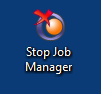
J7 시리즈 및 J8 시리즈 프린터의 경우 프로세스가 약간 다릅니다. GrabCAD PolyJet Job Manager는 PolyJet Studio와 연결된 이전 Job Manager를 자동으로 닫지만, Watch Dog이라는 서비스는 이를 다시 시작하려고 시도합니다. 따라서 GrabCAD PolyJet Job Manager를 설치하기 전에 Watch Dog 프로세스를 수동으로 중지해야 합니다. 호스트 PC에서 Job Manager를 열고 JobManager.WatchDog이라는 서비스를 중지합니다. J7 시리즈 또는 J8 시리즈가 호스트 PC 없이 설치된 경우 이 서비스는 프린터 PC에서 실행 중일 수 있습니다.
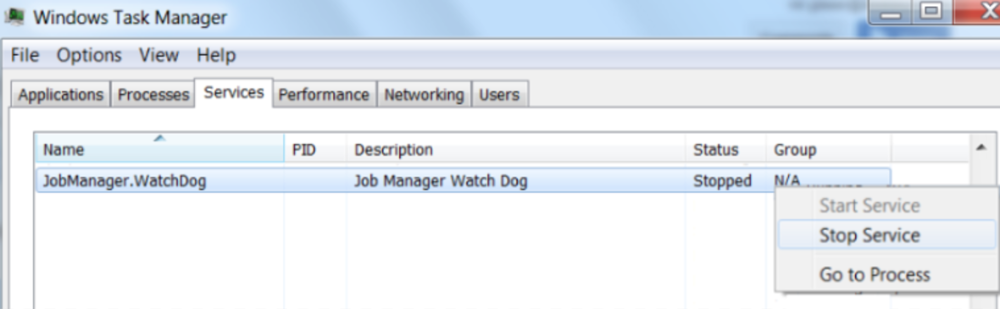
3
설정에서 컴퓨터의 IP 주소를 가져오기
시나리오 1: 아래 이미지는 프린터 PC를 LAN에 처음 연결하는 경우 새 IP 주소를 지정하는 방법을 설명합니다. 프린터 PC로 이동하여 다음 단계에 따라 네트워크 IP 주소를 지정합니다.
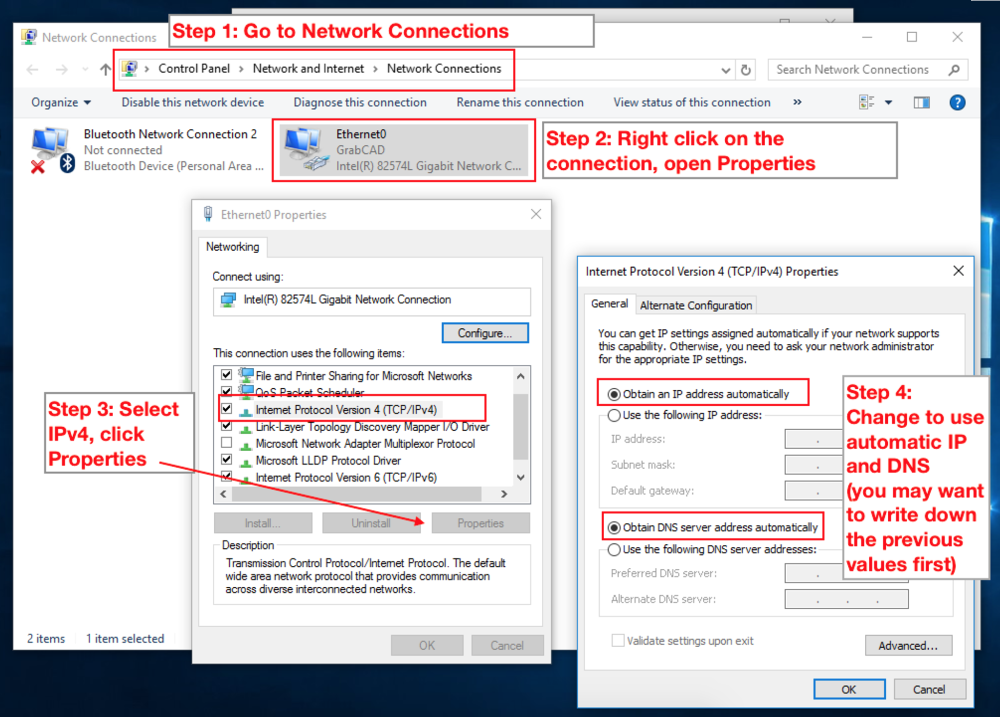
이제 방금 만든 IP 주소를 찾아야 합니다. 그렇게 하려면 시작 버튼을 누르고 cmd 를 입력하여 명령 프롬프트 프로그램을 찾아 실행한 다음 ipconfig /all 을 입력하고 Enter 키를 누릅니다. IP 주소에는 "IPv4 주소..."(이)라는 라벨이 지정됩니다.
시나리오 2: 호스트와 프린터 PC 모두에서 시작 버튼을 누르고 cmd를 입력하여 명령 프롬프트 프로그램을 찾아 실행한 다음 ipconfig /all을 입력하고 Enter 키를 누릅니다. 호스트 PC에는 두 개의 네트워크 카드가 있을 가능성이 높으므로 두 개의 IP 주소가 나열되어 있어야 합니다. 하나는 10.0.0.2 이고다른 하나는 5단계에 사용할 것입니다.
시나리오 3 및 4: 프린터 PC 의 IP 주소는 10.0.0.1 이고 호스트 PC는 10.0.0.2 일가능성이 높습니다. 각 PC에서 이를 다시 확인하려면 시작 버튼을 누르고 cmd를 입력하여 명령 프롬프트 프로그램을 찾아 실행한 다음 ipconfig /all을 입력하고 Enter 키를 누릅니다.
4
GrabCAD PolyJet Job Manager 설치
이제 GrabCAD PolyJet Job Manager를 설치할 준비가 되었습니다. 설치 프로그램을 다운로드하려면 여기를 클릭하십시오.
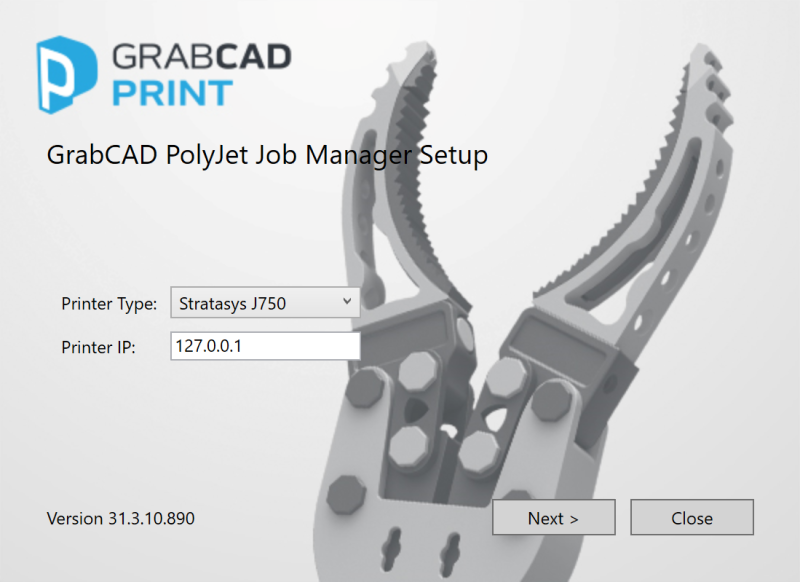
시나리오 1 및 4: 프린터 PC에서 설치 프로그램을 실행하고 프린터 IP에 127.0.0.1을 입력합니다.
시나리오 2 및 3: 호스트 PC에서 설치 프로그램을 실행하고 3단계에서 얻은 프린터 PC의 IP 주소(대부분 10.0.0.1)를 입력합니다. 이 컴퓨터가 인터넷에 연결되어 있지 않으면 다른 곳에서 설치 프로그램을 다운로드하고 네트워크 또는 USB 드라이브를 통해 호스트 PC로 전송해야 합니다.
5 GrabCAD Print에 프린터를 추가하고 인쇄를 시작합니다!
GrabCAD Print에서 프린터 패널을 열고 '추가'를 클릭하십시오.
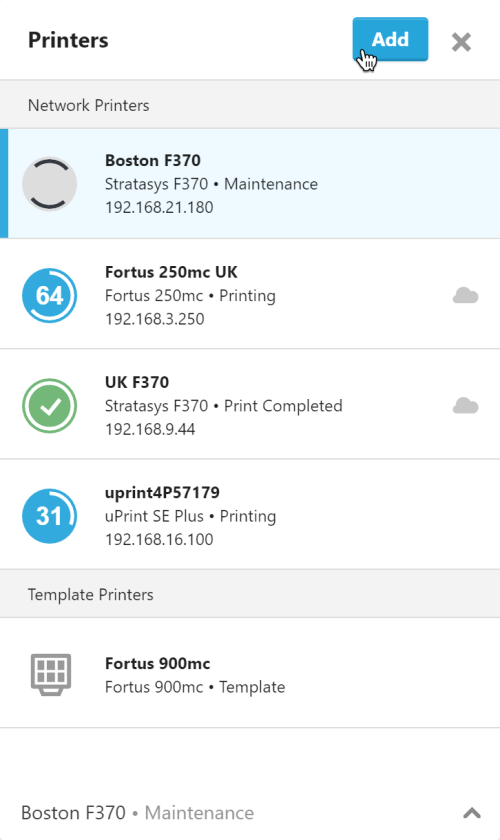
모든 시나리오: "네트워크 프린터 추가"를 클릭하고 프린터를 선택합니다. 프린터가 목록에 표시되지 않으면 다음과 같이 IP 주소를 사용하십시오.
시나리오 1 및 4: 3단계에서 얻은 프린터 PC의 IP 주소를 입력합니다.
시나리오 2: 3단계에서 얻은 호스트 PC의 IP 주소를 입력합니다.
시나리오 3: 127.0.0.1을 IP 주소에 입력합니다.
Job Manager 업데이트
GrabCAD Print가 업데이트되면 GrabCAD PolyJet Job Manager도 업데이트해야 합니다. GrabCAD Print 릴리즈 노트를 참조하십시오.
Job Manager가 구식이면 프린터에 연결할 수 없으며 대신 GrabCAD Print가 자동으로 템플릿으로 전환됩니다.
프린터 패널에 다음 메시지가 표시됩니다.
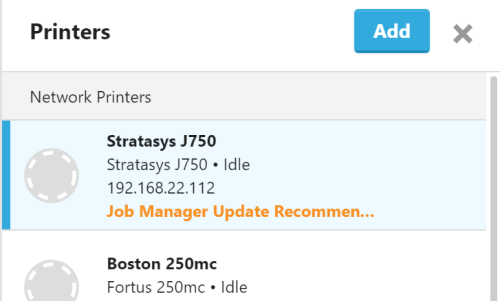
Job Manager를 업데이트하려면 프린터 패널을 열고 프린터를 클릭한 다음 설정 버튼을 클릭합니다.
|
|
|
|
|
|
업데이트 종료 시 GrabCAD Print를 다시 시작해야 할 수 있습니다.
제한 사항과 알려진 문제
- 프린터 PC에는 최신 그래픽 카드 드라이버가 있어야 합니다. 드라이버가 최신 버전이 아닌 경우 오류 메시지가 표시될 수 있습니다.
- J7-Series 프린터 PC용 그래픽 드라이버
-
J8 시리즈 프린터 PC용 그래픽 드라이버
Connex3 프린터에 대해 이 메시지가 표시되면 Job Manager를 실행하는 컴퓨터의 그래픽 드라이버를 나타낸다는 점에 유의해야 합니다(위 표 참조). 대부분의 경우 호스트 PC를 나타냅니다. 호스트 PC는 Stratasys에서 제공하지 않으므로 그래픽 드라이버를 업데이트하려면 Windows 장치 관리자를 확인해야 합니다.
- 오류 메시지 없이 프린트 작업이 중지되고 다시 시작할 수 없는 경우 Job Manager에 문제가 생긴 것일 수 있습니다. Job Manager를 제거했다가 다시 설치하면 이 문제가 해결됩니다. 작동 중단 문제를 조사할 수 있도록 .PRINT 파일을 print@grabcad.com으로 보내주십시오.
- 경우에 따라 시간 및 재료 추정치가 실제 인쇄 시간과 상당히 다를 수 있습니다. 이 문제는 현재 조사 중이므로 이 문제가 발생하면 도움말 > 피드백 제공으로 이동하여 실제 경과된 프린트 시간에 대한 증거와 함께 프로젝트 파일을 메시지에 첨부하십시오.
소프트웨어 세부 정보
이러한 프로그램은 GrabCAD Print 관련 프로그램에 추가하여 실행되는 프로그램입니다.
- GCP.JobManager.MainService.exe - 4단계에서 설치된 Job Manager입니다. 작업을 관리하고, 모델을 슬라이스하고, 이를 프린터 PC로 보냅니다. 사용자 인터페이스가 없습니다.
- GCP.JobManager.Service.WatchD
og.exe - 위의 서비스를 모니터링하고 충돌이 발생할 경우 다시 시작합니다. 사용자 인터페이스가 없습니다. - STRATASYS_J750.exe - 슬라이스를 취하고, 모터를 이동하고, 헤드를 제어하는 J750의 프린터 제어 애플리케이션입니다. 이 프로그램은 J750을 제어하기 위한 사용자 인터페이스입니다. 다른 프린터에서도 비슷한 이름의 프로그램이 실행됩니다(예: Stratasys_J700.exe 또는 Objet1000.exe).
PolyJet Studio 또는 Objet Studio로 다시 전환
PolyJet Studio 또는 Objet Studio를 다시 사용하기 위해 아무것도 제거할 필요가 없으며, 2단계에서 언급한 Job Manager 감시 프로세스만 전환하면 됩니다.
Job Manager에서 GCP.JobManager.Service.WatchDog이라는 프로세스를 종료하고 JobManager.WatchDog이라는 프로세스를 다시 시작합니다. 이러한 프로세스는 시나리오에 따라 다른 컴퓨터에서 실행될 수 있습니다.
Connex3, Objet30 및 Objet1000 Plus의 경우 3단계를 실행 취소하고 IP 주소를 이전 값으로 복원해야 합니다.